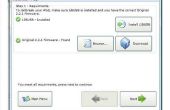Met Apple TV en iTunes, u kunt het streamen van uw verzameling digitale media van een PC op een HDTV. Als u alleen streamen van audio en video die u met uw TV wilt bezit, behandelt iTunes deze baan perfect. Echter om de spiegel van uw PC-beeld op uw TV, moet u installeren terts-verschijnende partij software vergelijkbaar met Apple's AirPlay voor OS X. Aangezien iTunes inhoud DRM-beschermde, derden is-mirroring software niet compatibel is met iTunes, maar kunt u andere toepassingen en websites, zoals YouTube, Spotify en Rdio spiegel.
Streaming inhoud van iTunes
De Apple TV verbinden met uw draadloze netwerk door "Instellingen" in het hoofdmenu te selecteren. Kies "Netwerk" en "Configureren Wireless" en selecteer uw netwerk in de lijst met gedetecteerde netwerken. Wanneer ertoe aangezet, ga uw wachtwoord in en selecteer "Connect." De Apple TV verbinding maakt met uw netwerk en een vijfcijferig toegangscode voor het koppelen van uw Apple TV met iTunes op uw PC weergegeven.
Open iTunes op uw PC en bijwerken naar de nieuwste versie op "Help" te klikken en te selecteren 'Controleren op Updates'. Als iTunes is niet geïnstalleerd op uw computer, download de nieuwste versie van de Apple-website.
Klik op het pictogram 'Apple TV' in iTunes apparatenlijst en voer de toegangscode van de vijf cijfers weergegeven op uw TV. Wanneer ertoe aangezet, voer een naam voor uw Apple TV en klik op 'OK'.
Klik op 'Bestand' Wijs de cursor "Home-Sharing" en selecteer "Inschakelen Home Sharing." In het pop-up dialoogvenster inloggen om de iTunes-account die u wilt delen.
"Computers" te selecteren vanuit het hoofdmenu van de Apple TV en kies uw gedeelde iTunes-bibliotheek in de lijst met accounts. ITunes-inhoud stroomsgewijs naar uw Apple TV door het selecteren van muziek, films of foto's uit de iTunes-bibliotheek op uw TV-scherm weergegeven.
Mirroring van uw PC Display
Bezoek de website van de AirSquirrels voor het downloaden van de nieuwste versie van AirParrot. Vanaf mei 2014 is AirParrot de enige Apple TV, mirroring software voor Windows. Hoewel het kost $9.99, kunt u downloaden van een trial versie zodat AirParrot werkt met uw apparaat alvorens de software te kopen.
Installeer AirParrot en start de computer opnieuw. Start de software en klik op "Probeer AirParrot" voor het gebruik van de proefversie gedurende 20 minuten. Klik op de "Toestaan" desgevraagd een poort openen voor AirParrot in Windows Firewall.
Klik op het dienbladpictogram "AirParrot" en selecteer uw Apple TV in het menu. De Apple TV meteen van uw PC-scherm-mirroring. Voor de derde generatie Apple TV apparaten werkt AirParrot meestal zonder problemen. Oudere apparaten kan echter niet verenigbaar zijn, dus test AirParrot met behulp van de proefversie alvorens het te kopen.
- Informatie in dit artikel geldt voor iTunes 11 en tweede of derde generatie Apple TV's. Iets of aanzienlijk kan variëren met andere producten of versies.